1.Linux添加中文输入法
图形桌面左上角:Application ----->System Tools ----->Settings 
Rejion&language
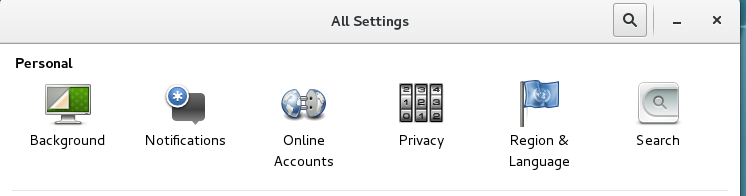
Input source ---->+ ---->Chinese ---->Pinyin

添加完成后:
桌面右上角会出现键盘选项:home+space切换键盘,中式键盘用shift切换语言

2.虚拟机基础应用
打开,关闭,显示,重置命令:
rht-vmctl start desktop #打开虚拟机
rht-vmctl view desktop #显示虚拟机
rht-vmctl poweroff desktop #关闭虚拟机
rht-vmctl reset desktop #重置虚拟机,当虚拟机出现任何解决不了的问题时来用此命令还原
可能出现的错误及解决方式:
Error: unable to view desktop - not currently running.
虚拟机未开启时不可显示,执行start可解决
Error: desktop not started (is already running)ht-vmctl
虚拟机以开启时,不能再次开启
超级用户登陆方式
点击未列出用户列表,输入root,回车或点击next,输入密码(默认为redhat)
shell的使用
打开,关闭以及设置快捷键的方式
1.打开方式:
鼠标右键 ---->open in terminal
在shell已经开启一个的情况下:
开启一个新的shell ---->ctrl + shift + n
在同一个界面中开启一个新的tab ---->ctrl + shift + t
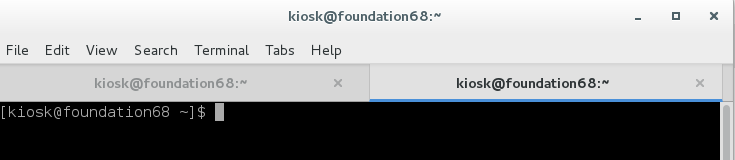
shell运行命令 ---->gnome-terminal
2.关闭shell
关闭shell的快捷键 ---->ctrl + d
此命令可以关闭shell ---->exit
3.设定shell开启的快捷键
打开系统设置中心
执行命令gnome-control-center 或鼠标点击Application ----->System Tools -----> Settings
 [keyboard] ---- >[shortcuts] ------> [custom shortcuts]
[keyboard] ---- >[shortcuts] ------> [custom shortcuts]
选择+ —> 填入快捷键名称到name选项---->填入命令gnome-terminal到command中---->点击disable输入快捷键

命令行提示符中字符的含义
[kiosk@foundation0 Desktop]$
1.kiosk:
运行shell的用户
2.@:
分割符号
3.foundation0:
主机短名称
4.Desktop:
所在当前主机的位置
5.$:
身份提示符号
$表示普通用户
#表示超级用户
3.Linux系统结构
linux是一个倒树型结构,最大的目录名称叫“/” (根目录)
linux系统中的二级目录:
| 目录名称 | 目录作用 |
|---|---|
| /bin | 二进制可执行文件,系统常规命令 |
| /boot | 启动目录,存放系统自动启动文件,内核,初始化程序 |
| /dev | 系统设备管理文件 |
| /etc | 大多数系统配置文件存放路径 |
| /home/子目录 | 普通用户家目录 |
| /lib | 函数库 |
| /lib64 | 64位函数库 |
| /media | 临时挂载点 |
| /mnt | 临时挂载点 |
| /run | 自动临时设备挂载点 |
| /opt | 第三方软件安装路径 |
| /proc | 系统硬件信息和系统进程信息 |
| /root | 超级用户家目录 |
| /sbin | 系统管理命令,通常只有root可以执行 |
| /srv | 系统数据目录 |
| /var | 系统数据目录 |
| /sys | 内核相关数据 |
| /tmp | 临时文件产生目录 |
| /usr | 用户相关信息数据 |